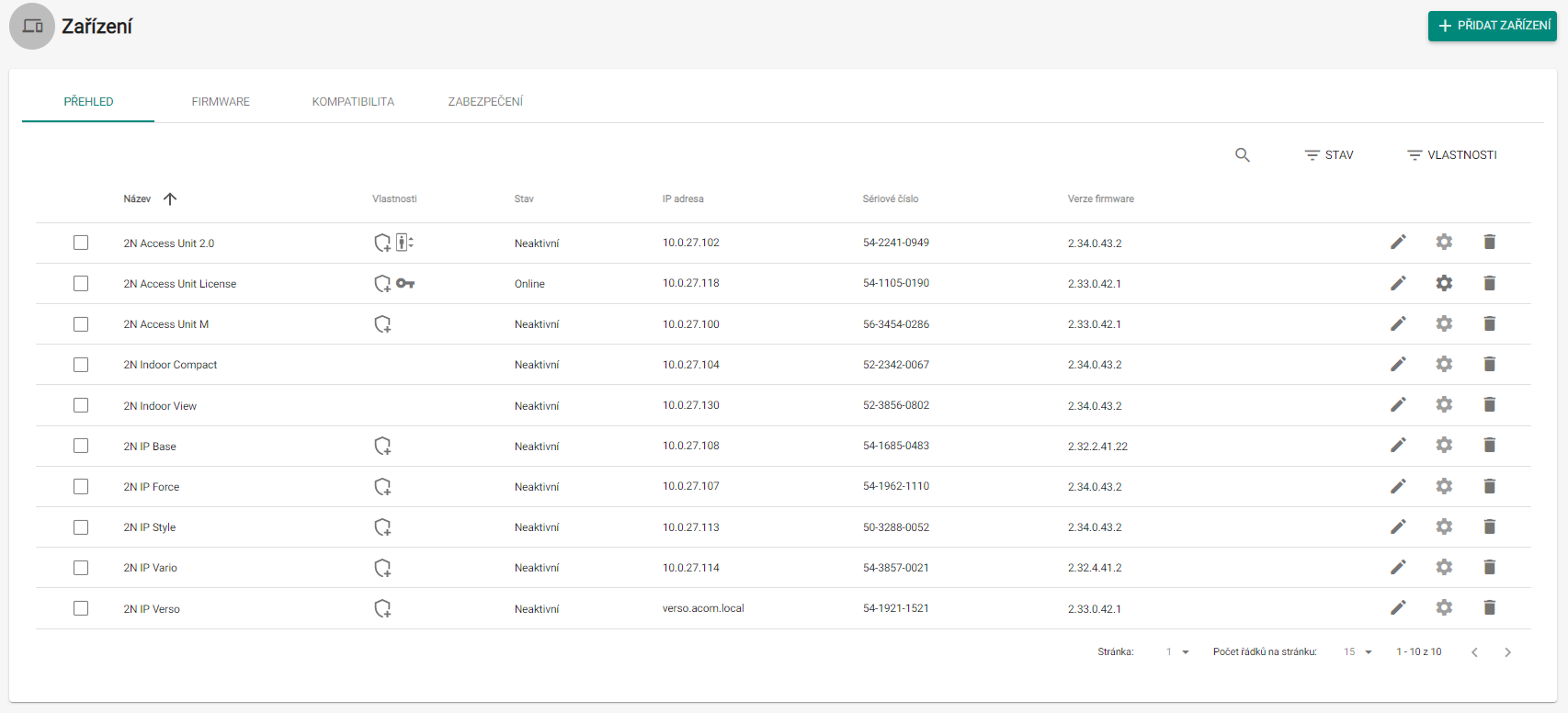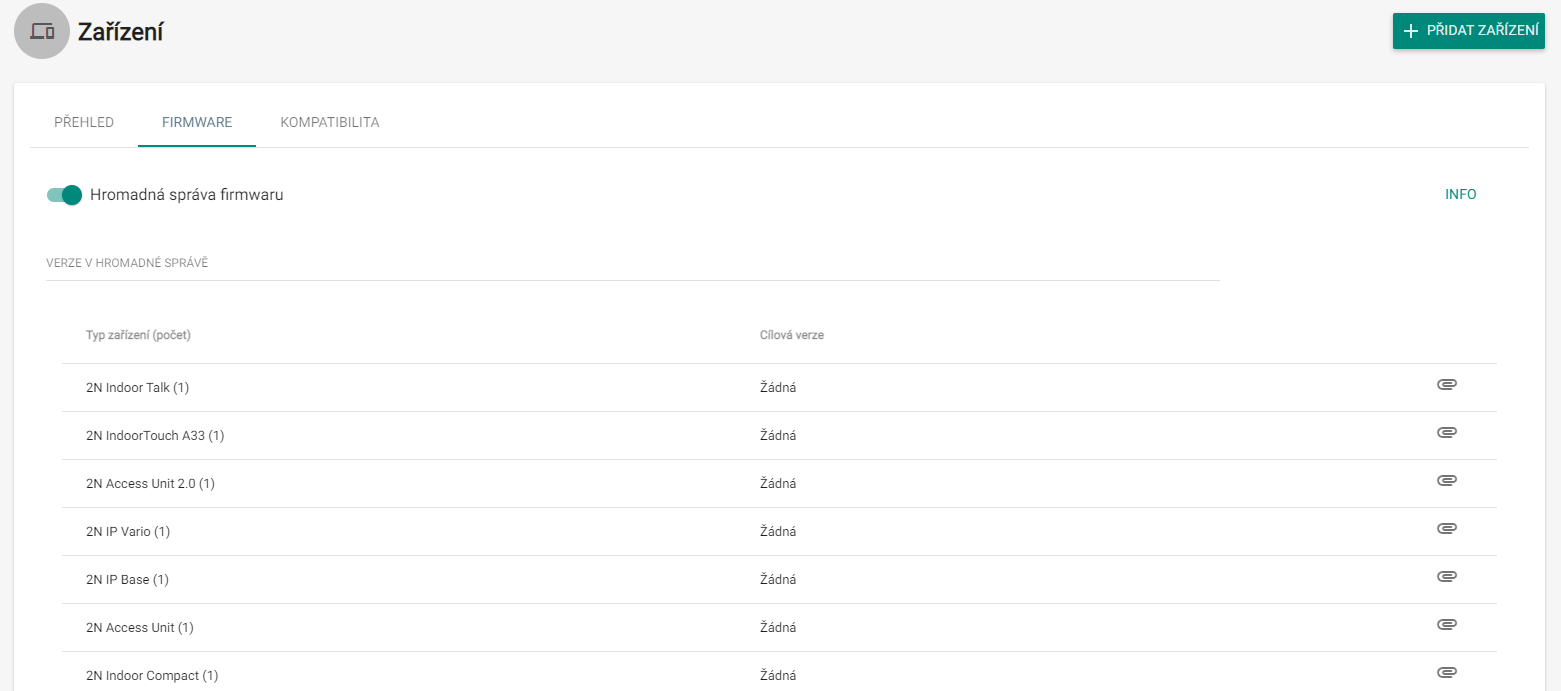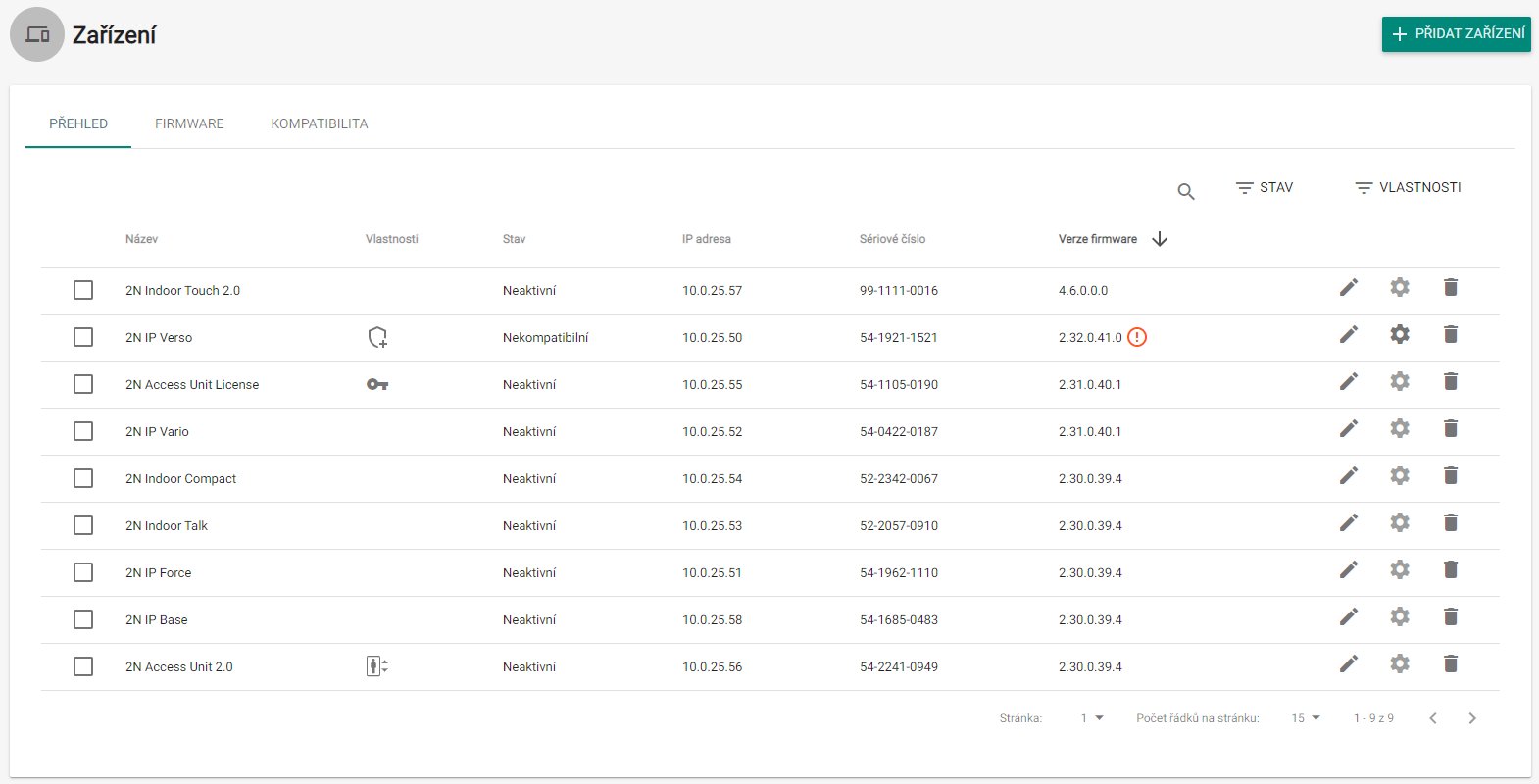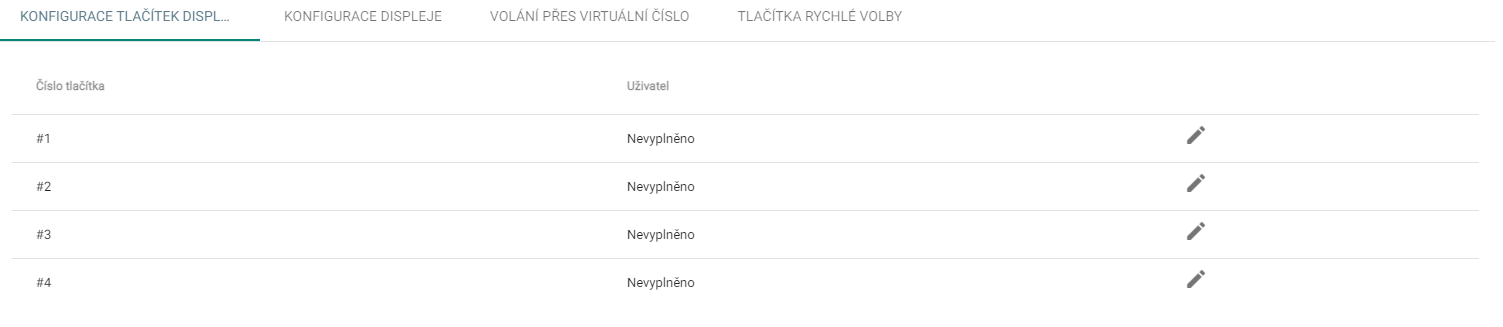4.4 Zařízení
Záložka Přehled
V záložce Přehled se zobrazují veškerá zařízení přidaná do systému 2N® Access Commander. Nad zařízeními lze filtrovat podle stavu a vlastností nebo přímo vyhledat konkrétní zařízení.
- Aktivovat vybraná zařízení – kliknutím na ikonu šipek
- Deaktivovat vybraná zařízení – kliknutím na ikonu přeškrtnutých šipek
- Zálohovat vybraná zařízení – kliknutím na ikonu obláčku
- Přidat vybraná zařízení do zón
Zařízení je možné spravovat i jednotlivě. Správa zařízení se otevře kliknutím na daný řádek nebo na ikonu tužky (viz Správa zařízení).
Přidání zařízení do 2N® Access Commanderu
Pro přidání zařízení klikněte na tlačítko Přidat zařízení, zobrazí se okno pro přidání zařízení.
Záložka Firmware
Záložka Firmware zajišťuje hromadný upgrade firmwaru jednotlivých typů připojených zařízení a pomáhá je tak udržovat v optimální kondici.
Aktuální verze firmwaru je k dispozici online prostřednictvím 2N Update Serveru, volitelně je také možno nahrát soubor pro upgrade manuálně. Nasazení nové verze vždy podléhá schválení administrátora, který tak má proces upgradu plně pod kontrolou. Novou verzi je nejprve možno nasadit na jedno nebo více vybraných zařízení v testovacím režimu a poté povolit upgrade i ostatních zařízení.
Volitelně je možno zařízení vyloučit z hromadné správy firmwaru a tím funkci na vybraném zařízení deaktivovat.
- Hromadná správa firmwaru – aktivuje/deaktivuje funkci hromadné správy firmwaru.
- Verze v hromadné správě – zobrazuje seznam připojených typů 2N IP interkomů, odpovídacích jednotek a 2N Access Unit.
- Typ zařízení (počet) – zobrazuje konkrétní typ a počet připojených zařízení v systému.
- Distribuovaná verze – požadovaná verze pro všechna zařízení daného typu. Každé nově přidané zařízení bude na tuto verzi také povýšeno.
- Tlačítko Nová verze – upozorňuje na dostupnost nové verze.
- Informace o verzi – zobrazuje release notes pro novou verzi FW.
- Distribuovat – zahájí distribuci nové verze FW do všech zařízení daného typu.
- Testovat na zařízení – dojde k nahrání nové verze na vybrané zařízení. Po vyzkoušení, zda všechno proběhlo bez problémů a zařízení funguje, můžete aplikovat verzi na ostatní zařízení.
- – kliknutím na ikonu kancelářské sponky je možno manuálně vybrat a nahrát soubor s firmwarem, dojde k okamžité distribuci na všechna zařízení stejného typu.
- – kliknutím na ikonu popelnice dojde k zastavení distribuce na připojená zařízení.
Info
- V případě zastavení distribuce na připojená zařízení nedojde k odstranění verze ze zařízení.
Upozornění
- Pokud se jedná o firmware nepodporovaný současnou verzí systému 2N® Access Commander, musíte jej povolit na záložce Kompatibilita. Ověřte si, zda jste vybrali zařízení, jehož dočasná nečinnost neovlivní chod a bezpečnost objektu.
- Vyloučená zařízení – volitelně je možno zařízení vyloučit z hromadné správy firmwaru a tím funkci na vybraném zařízení deaktivovat.
- – kliknutím na ikonu kancelářské sponky je možno manuálně vybrat a nahrát soubor s firmwarem, dojde k okamžité distribuci na vyloučené zařízení.
- – odebírá zařízení ze seznamu vyloučených zařízení. Po vyloučení na zařízení bude automaticky nahrán FW dle distribuované verze pro daný typ zařízení.
- – přejde na detail zařízení.
Záložka Kompatibilita
Toto nastavení slouží k informování administrátora o připojení zařízení, které má jiný než podporovaný firmware. Po připojení zařízení, které je nepodporované, je administrátor informován pomocí e-mailu a notifikace. Pro aktivaci zařízení je nutné povolit tuto verzi firmwaru.
Upozornění
- Nekompatibilní stav znamená, že se na zařízení neukládají noví uživatelé, ale ze zařízení se stahují události a je možné použít konfiguraci nebo zálohu zařízení.
- Nekompatibilní firmware znamená, že nelze zaručit korektní funkci všech vlastností, a proto není výrobcem doporučen.
O používání nekompatibilního firmwaru je uživatel upozorněn i na přehledu zařízení.
- Takto označená zařízení mají neschválený nekompatibilní firmware.
- Nekompatibilní firmware znamená, že nelze zaručit korektní funkci všech vlastností a proto není výrobcem doporučen. Takto označená zařízení mají schválená nekompatibilní firmware.
Záložka Zabezpečení
- Ověřovat SSL certifikáty – zapnutím ověřování certifikátů vypnete synchronizaci všech zařízení bez SSL certifikátu podepsaného důvěryhodnou certifikační autoritou.
Upozornění
- Na zařízení 2N® Indoor Touch nelze nahrávat vlastní SSL certifikáty, po zapnutí ověřování certifikátů bude spojení s nimi ztraceno.
Správa zařízení
- Nouzové uzamknutí – aktivuje nouzové uzamknutí na vybraném zařízení. Během nouzového uzamknutí není možné otevřít dveře pomocí nastavených uživatelských přístupů, a to ani v případě, že uživatel použije platný přístup s platným časovým profilem.
- Konfigurace zařízení – zobrazí uživatelské rozhraní zařízení s možností konfigurace.
- – nabídka dalších možností:
- Přidat zařízení – přidá nové zařízení do seznamu zařízení 2N® Access Commanderu.
- Otevřít dveře – umožňuje vzdáleně otevřít zámek dveří ovládaný zařízením.
- Podržet odemčené – umožňuje zámku ovládaného zařízením otevření dveří (odemčený stav) bez ověření na 1 minutu až 12 hodin, dle volby časového rozmezí.
- Odstranit zařízení – odstraní zařízení ze seznamu zařízení v 2N® Access Commanderu.
- Obecné
- Název zařízení – nastavuje název zařízení.
- Sériové číslo – sériové číslo připojeného zařízení.
- Verze firmware – verze firmwaru nahrané v zařízení.
- Aktualizovat – slouží ke spuštění aktualizace pouze na vybraném zařízení.
- Zóna – zobrazuje zónu, ve které se zařízení nachází a umožňuje ji i změnit.
- Stav zálohování – zobrazuje stav zálohy. V případě, že je záloha vytvořena, zobrazuje se i datum a čas provedení poslední zálohy.
- Aktivní zařízení – umožňuje aktivovat/deaktivovat zařízení. Zařízení v neaktivním stavu neumožní stahovat žádné události synchronizace.
- Ovládání výtahu – zapíná/vypíná funkci ovládání výtahu.
- Změnit heslo – umožňuje měnit heslo na zařízení. Změna se provede na straně 2N® Access Commanderu, tak i v připojeném zařízení.
- Konfigurovat zařízení – otevírá konfigurační web zařízení v prostředí 2N® Access Commander. Více 4.4.3 Konfigurace zařízení prostřednictvím 2N® Access Commander
- Síťové nastavení
- Nastavuje veškeré informace nutné pro připojení k interkomu.
- Vlastnosti
- Zobrazuje vlastnosti, které zařízení podporuje.
- Zobrazuje vlastnosti, které zařízení podporuje.
- Záloha a obnova
- Obsahuje zálohu konfigurace interkomu v xml. Více informací 4.4.5 Záloha a obnova zařízení
- Konfigurace tlačítek displeje
- Nastavuje tlačítka, která se mají zobrazit jako jmenovky na displeji (2N® IP Vario).
- Konfigurace displeje
- Nastavení displeje na 2N® IP Vario nebo 2N® IP Verso. Více o nastavení displeje 4.4.1 Konfigurace displeje
- Volání přes virtuální číslo
- Přidá uživatele, kteří mají vyplněné virtuální číslo. Není potřeba používat, pokud se uživatel synchronizuje do zařízení jinak, například přes přístupové pravidlo.
- Tlačítka rychlé volby
- Přiřazuje uživatele z 2N® Access Commanderu na tlačítka připojeného zařízení.
- 4.4.1 Konfigurace displeje
- 4.4.2 Konfigurace zařízení prostřednictvím 2N® Access Commander
- 4.4.3 Automatická synchronizace
- 4.4.4 Záloha a obnova zařízení
- 4.4.5 Řízení výtahu